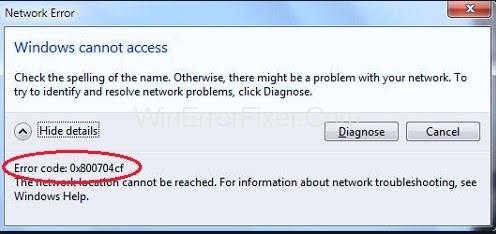Napaka omrežja Windows 0x800704cf je ena izmed pogostih napak, s katerimi se srečujejo uporabniki sistema Windows v svojem operacijskem sistemu. Ta napaka se pojavi s sporočilom, ki se glasi: Koda napake: 0x800704cf. Omrežne lokacije ni mogoče doseči . To je omrežna napaka in se običajno pojavi, ko se uporabniki poskušajo povezati z osebnimi računalniki, sinhronizirati račune v svoji napravi ali med posodabljanjem operacijskega sistema Windows.
Windows 10 ima Center za omrežje in skupno rabo, ki deluje kot glavna lokacija za vse omrežne operacije, vendar se na žalost večina uporabnikov sooča s to napako pri dostopu do omrežnega centra ali delovne skupine, ki je izjemnega pomena pri skupni rabi datotek, omrežja. shranjevanje, spreminjanje nastavitev in povezovanje virov. Pravzaprav postane bolj nadležno, ko imate kakšno nujno nalogo in se vmes pojavi napaka.
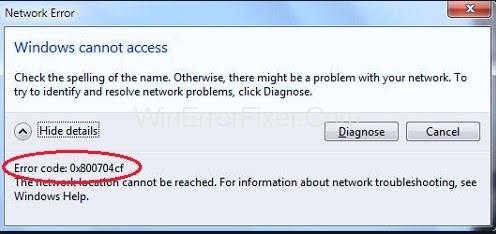
Najprej vam priporočamo, da zaženete » diagnozo «, ker je za mnoge uporabnike to delovalo. S sporočilom o napaki boste na dnu našli gumb za diagnozo . Kliknite nanjo in sledite navodilom na zaslonu. To bo diagnosticiralo napako, ki moti omrežno središče ali delovno skupino, in odpravilo vse kritične težave. Če se napaka še vedno pojavlja, vam ni treba skrbeti, saj je popravljanje teh napak v sistemu Windows lažje, kot si mislite.
Vsebina
Kako popraviti kodo napake 0x800704cf v sistemu Windows 10
Tukaj je popoln vodnik za vas, v katerem bomo osvetlili vse možne rešitve za odpravo težave. Kar morate storiti je, da sledite navodilom in kmalu se boste lahko znebili težave.
1. rešitev: spremenite nastavitve adapterja
Mnogi uporabniki so poročali, da se je sporočilo o omrežni napaki Windows 0x800704cf po spremembi nastavitev adapterja prenehalo pojavljati. Priporočamo tudi, da storite enako, saj je to najučinkovitejša metoda pri reševanju te težave. Torej sledite tem korakom, da spremenite nastavitve adapterja:
1. korak : Pritisnite tipko Windows + bližnjico I, da odprete nastavitve in nato izberite možnost Omrežje in internet . V razdelku Spremeni nastavitve omrežja kliknite Spremeni možnosti adapterja .
2. korak : Našli boste seznam vseh razpoložljivih omrežnih povezav, z desno tipko miške kliknite omrežje, s katerim ste povezani, in nato v kontekstnem meniju kliknite Lastnosti .
3. korak : Zdaj počistite možnost Odjemalec za Microsoftova omrežja in nato kliknite V redu , da shranite spremembe.
Zdaj znova zaženite računalnik in preverite, ali se napaka še vedno pojavlja ali je bila odpravljena.
2. rešitev: Ponastavite TCP/IP
Če spreminjanje nastavitev adapterja ni uspelo, poskusite ponastaviti TCP/IP (protokol za nadzor prenosa/internetni protokol), ki bo od vas zahteval, da v ukaznem pozivu izvedete nekaj ukazov. Če želite to narediti, pojdite skozi te korake:
1. korak : Najprej pojdite v meni Start . V zavihek Iskanje vnesite cmd in pritisnite Enter. Z desno tipko miške kliknite možnost ukaznega poziva in v kontekstnem meniju izberite Zaženi kot skrbnik .
2. korak : Odpre se okno ukaznega poziva. Vnesite ukaz ipconfig /flushdns in pritisnite Enter . To bo izpraznilo predpomnilnik DNS Resolver, ki je lahko razlog za napako.
3. korak : Če nadaljujete s tem, izvedite ukaz nbtstat –RR , s tem boste osvežili vsa imena NetBIOS, ki jih je registriral vaš računalnik.
4. korak : Na koncu izvedite te ukaze in po izvedbi vsakega ukaza pritisnite Enter.
netsh int ponastavi ip
netsh winsock ponastavi
Ko uspešno izvedete vse ukaze, zapustite ukazni poziv in znova zaženite računalnik, da shranite spremembe.
Upajmo, da se napaka ne bo več pojavila in da boste težavo lahko odpravili. Če se napaka še vedno pojavi, poskusite uporabiti naslednjo metodo.
3. rešitev: Znova namestite omrežne adapterje
Če ste dosegli tako daleč in težave še vedno ne morete rešiti, je preostala samo ena alternativa, to je ponovna namestitev omrežnih adapterjev, nameščenih v vašem računalniku.
Nedvomno gre za težavo z omrežno povezljivostjo in je lahko najverjetneje posledica uporabljenih omrežnih adapterjev. Zdaj morate ugotoviti, ali uporabljate dobro delujoč gonilnik ali poškodovanega. Če se izkaže, da je gonilnik poškodovan, vam toplo priporočamo, da znova namestite omrežni adapter. Tukaj je, kako to storiti:
1. korak: Pritisnite tipko Windows + bližnjico R , da odprete okno Zaženi . V besedilno polje vnesite devmgmt.msc in pritisnite OK , da odprete okno Upravitelj naprav . Lahko pa greste tudi v začetni meni in vnesete Nadzorna plošča . V oknu nadzorne plošče izberite Strojna oprema in zvok . Med možnostmi v Naprave in tiskalniki izberite Upravitelj naprav .
2. korak : V oknu, ki se odpre, kliknite zavihek Pogled in v kontekstnem meniju izberite možnost Izberite skrite naprave . Zdaj dvokliknite Omrežni adapterji in razširite spustni meni.
3. korak : Našli boste seznam vseh adapterjev, nameščenih v vašem računalniku. Z desno tipko miške kliknite vsak adapter in kliknite možnost Odstrani napravo . Kliknite V redu , ko vas pozove, da odstranite napravo.
4. korak : Ko odstranite vse adapterje, kliknite gumb Poišči spremembe strojne opreme na vrhu okna. S tem boste poiskali pravilne adapterje, nato pa jih boste morali namestiti.
5. korak : Po zaključku postopka se bodo vsi uspešno znova nameščeni adapterji prikazali pod omrežnimi adapterji.
Zdaj znova zaženite računalnik in preverite, ali je bila težava odpravljena ali ne. Če težava še vedno ni odpravljena, se obrnite na svojo omrežno storitev Windows.
Zaključek
Windows vsebuje več manjših napak in napak, ena od njih je omrežna napaka Windows 0x800704cf. Razpravljali smo o vseh možnih vzrokih za napako in o rešitvah za odpravo iste.
Upajmo, da boste lahko rešili težavo po sistematični uporabi zgornjih metod. Poleg tega, če še vedno ne morete odpraviti težave, vam priporočamo, da se obrnete na podporo za Windows, ki vam bo pomagala.